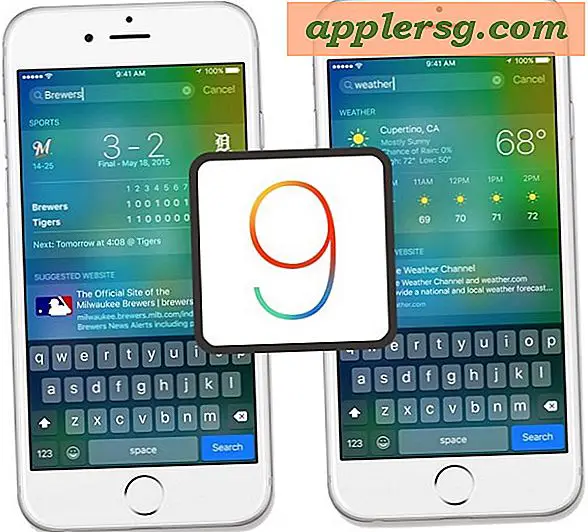Bagaimana Menggambar Garis & Memberinya Panjang di AutoCAD
Program desain 3-D AutoCAD memberi Anda beberapa opsi untuk menggambar garis. Salah satu opsi melibatkan menggerakkan mouse untuk menentukan panjang dan kemiringan garis. Cara lain adalah dengan mengetikkan angka yang menunjukkan panjang dan kemiringan garis yang tepat. Metode berbasis mouse yang kurang tepat cocok untuk membuat sketsa desain, ketika presisi tidak sepenting mendapatkan beberapa ide dalam bentuk grafis. Metode spesifikasi garis berbasis keyboard yang lebih tepat sangat penting untuk tahap desain selanjutnya saat kru manufaktur mulai menggunakan desain.
Papan ketik
Langkah 1
Ketik "Baris," lalu tekan "Enter." AutoCAD meminta Anda untuk memasukkan titik pertama dari garis.
Langkah 2
Klik layar untuk menentukan titik pertama. Atau, ketik dua angka yang dipisahkan dengan koma. Misalnya, ketik "20, 30." Angka-angka ini adalah koordinat x dan y dari titik tersebut, yang memberi tahu AutoCAD di mana menempatkan titik secara horizontal dan vertikal pada tampilan Anda. Setelah memasukkan poin pertama, AutoCAD meminta Anda untuk poin kedua.
Langkah 3
Ketikkan angka apa saja untuk menunjukkan panjang garis yang ingin Anda gambar.
Langkah 4
Tekan "<," yang memberi tahu AutoCAD bahwa angka berikutnya yang Anda masukkan akan membentuk sudut, berlawanan dengan panjang atau dimensi lainnya.
Langkah 5
Tekan "Enter" untuk menyelesaikan spesifikasi saluran. AutoCAD menarik garis di antara titik-titik yang Anda tentukan, lalu meminta Anda untuk memasukkan baris lain yang titik pertamanya sama dengan titik akhir baris terakhir.
Tekan "Enter" untuk mengakhiri mode pembuatan garis.
Mouse dan Menu
Langkah 1
Klik perintah "Garis" dari menu "Gambar". Ini menempatkan AutoCAD dalam mode menggambar garis.
Langkah 2
Klik titik mana pun di kanvas untuk menentukan titik pertama dari garis.
Langkah 3
Tarik mouse. AutoCAD menampilkan dua angka dan memperbaruinya secara otomatis saat Anda menyeret mouse. Satu angka berada di titik tengah garis yang sejajar dengan garis yang Anda gambar. Angka ini menunjukkan perubahan panjang garis. Angka lainnya berada di titik tengah busur yang menghubungkan titik awal dan titik saat ini. Angka ini menampilkan sudut garis.
Langkah 4
Seret mouse hingga nomor panjang yang dijelaskan pada langkah sebelumnya mencapai panjang yang Anda inginkan untuk garis. Misalnya, jika Anda ingin membuat garis sepanjang 10 unit dan saat ini hanya 7 unit, seret mouse lebih jauh dari titik awal garis hingga angka panjang menampilkan "10." Atau, ketik "10" ke dalam kotak teks kecil yang menampilkan nomor panjang, lalu tekan "Enter." AutoCAD memperluas garis ke panjang yang Anda tentukan, sambil mempertahankan nomor sudut.
Tekan "Enter" untuk menyelesaikan baris.





![Tonton iPhone 5 Keynote [Video]](http://applersg.com/img/iphone/852/watch-iphone-5-keynote.jpg)